PHP7 medför betydande förbättringar i prestanda. I den här undersökningen utfördes ett test för att jämföra hur WordPress presterar med PHP 5.6 och PHP 7.
Denna guide visar dig också hur du uppgraderar din WordPress-installation från PHP 5 till PHP 7 på olika plattformar, inklusive delad hosting och VPS/molnbaserade servrar.
PHP7 lanserades år 2015 och erbjöd flera prestandaförbättringar. Trots detta verkar det som att branschen ännu inte fullt ut har anpassat sig till den här nyare versionen.
Som observerats innehar PHP7 en aning över 3% av marknadsandelen trots dess överlägsna funktioner. Kan det handla om bristande medvetenhet?
Efter att ha läst flera artiklar som jämför PHP7 och PHP5, bestämde jag mig för att genomföra ett eget test för att undersöka hur snabbt PHP7 fungerar med WordPress.
Innan vi tittar på resultaten, här är några av de anmärkningsvärda funktionerna i PHP7:
- Reducerad minnesanvändning
- Konsekvent 64-bitars stöd
- En ny version av Zend-motorn
- Förbättrad felhantering genom nytt motorundantag
- Tillagt stöd för anonyma klasser
- Snabbare sidladdning (självklart)
Den senaste versionen av WordPress stöder officiellt PHP7. Låt oss se hur de presterar tillsammans.
Testspecifikationer
Här följer information om plattformen och testproceduren för att ge en tydlig bild:
- Jag skapade en Linode-server med en $10-plan och konfigurerade den enligt följande.
- Jag installerade WordPress 4.7 på Ubuntu 16.04 LTS med hjälp av EasyEngine.
- Temat Blogga från MyThemeShop användes.
- Inget cachningsplugin eller CDN användes.
- Loader användes för att simulera en belastningstest med 50-200 klienter under en minut.
WordPress-prestanda med PHP-FPM 5.6
EasyEngine installeras med PHP-FPM 5.6 som standard, så jag behövde inte göra några ytterligare konfigurationer. Jag installerade WordPress, temat och riktade min testdomän till Linode VM IP-adress.
Testet utfördes sedan med Loader, och följande resultat erhölls:
- Genomsnittlig svarstid: 11,96 sekunder
- Minsta svarstid: 0,6 sekunder
- Maximal svarstid: 19 sekunder
WordPress-prestanda med PHP-FPM 7.0
Jag bytte till PHP 7 via Easy-motorn, och resultaten blev:
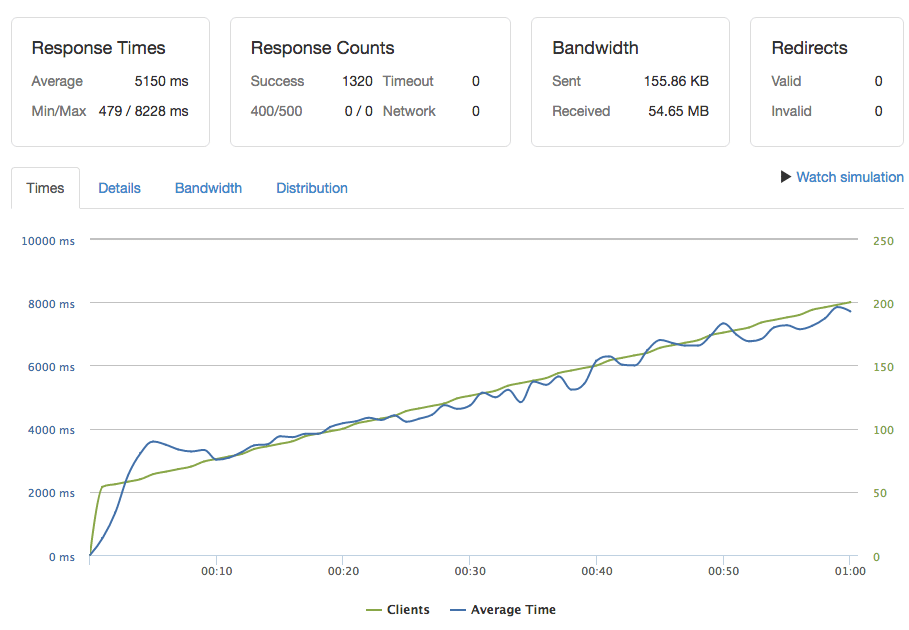
Fantastiskt! PHP7 är nästan dubbelt så snabbt. PHP7 presterade avsevärt bättre på alla punkter.
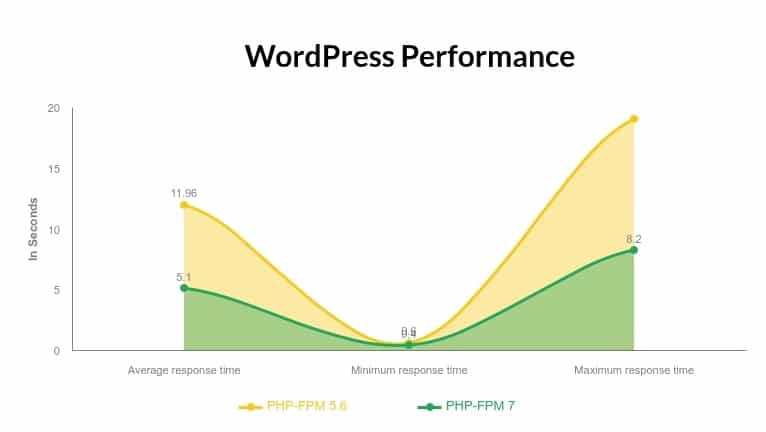
- Medelresponstid: 5,1 sekunder, jämfört med 11,96 sekunder för PHP 5.6.
- Minsta responstid: 0,4 sekunder, jämfört med 0,6 sekunder.
- Maximal responstid: 8,2 sekunder, jämfört med 19 sekunder.
Genom att enbart byta från PHP 5.6 till PHP 7 reducerades webbplatsens laddningstid med 50%.
Detta är en betydande prestandavinst för alla WordPress-webbplatser. Om du ännu inte använder den senaste PHP-versionen, bör dessa testresultat uppmuntra dig att uppgradera.
Kompatibilitetskontroll
Du bör kontrollera kompatibiliteten hos ditt tema och dina plugins med PHP 7 för att undvika potentiella problem efter uppgraderingen.
Pluginet PHP Compatibility Checker från WPEngine analyserar ditt tema och dina plugins och ger information om deras kompatibilitet med PHP 7.
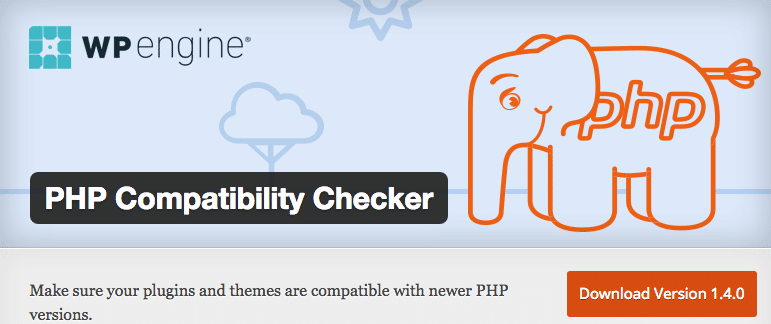
Hur byter man från PHP 5 till 7?
Det finns flera sätt att uppnå detta, beroende på vilken plattform du använder.
Om du använder EasyEngine
EasyEngine erbjuder ett av de snabbaste sätten att ändra stackversion.
Logga in på din VPS/molnserver där EasyEngine är installerat.
Kör ee-kommandot.
ee site update yourwebsite.com --php7
Exempel:
[email protected]:~# ee site update chandan.io --php7 PHP7.0 is experimental feature and it may not work with all plugins of your site. You can disable it by passing --php7=off later. Do you wish to enable PHP now for chandan.io? Type "y" to continue [n]:y Running pre-update checks, please wait... Backup location : /var/www/chandan.io/backup/25Feb2017093100 Backing up database [Done] Setting up NGINX configuration [Done] Setting up webroot [Done] Reload : nginx [OK] Successfully updated site http://chandan.io [email protected]:~#
Använd kommandot ps för att bekräfta att PHP 7 körs.
[email protected]:~# ps -ef|grep php root 17274 1 0 Feb24 ? 00:00:04 php-fpm: master process (/etc/php/7.0/fpm/php-fpm.conf) root 26674 26541 0 09:31 pts/0 00:00:00 grep --color=auto php [email protected]:~#
Obs: Om både PHP 5 och 7 körs, kan du stoppa PHP 5 och inaktivera automatisk start.
Om du använder delad hosting
Om du använder delad hosting med cPanel kan du ändra PHP-versionen själv.
Om du inte använder cPanel, kontakta din värdleverantör.
Följande skärmbilder kommer från SiteGround.
- Logga in på ditt cPanel.
- Klicka på ”PHP Version Manager” under 1H Software.

- Välj webbplatsen du vill ändra PHP-version för.
- Ändra versionen och klicka på Spara.
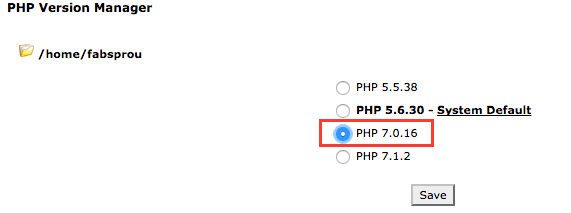
Du får en bekräftelse på att den nya versionen har aktiverats för din webbplats.
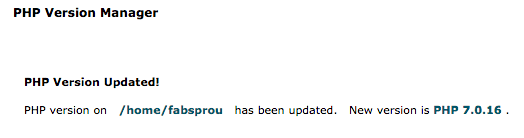
Bra jobbat! Du har just gjort din WordPress-sida snabbare genom delad hosting.
Om du hostar hos Kinsta
Kinsta är en förstklassig hanterad WordPress-hosting som använder Google Cloud för att leverera bästa möjliga upplevelse! Du kan ändra PHP-version i MyKinsta.
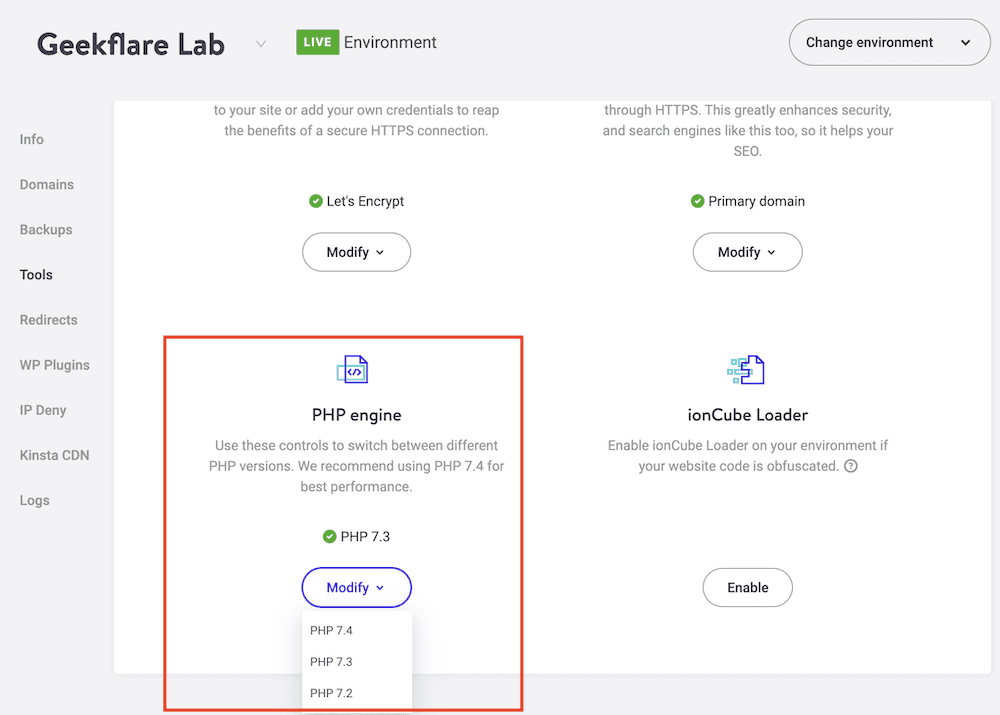
Om du hostar på Cloud/VPS
Om du hostar din WordPress på moln eller VPS, som Google Cloud, AWS, Linode, DO, och har installerat allt manuellt, följ dessa steg för att uppgradera PHP (exempel för CentOS 6.x).
- Logga in på din CentOS VM.
- Skapa en backup av VM:en innan du uppgraderar, så att du kan återställa om något går fel.
- Ta bort den befintliga PHP-versionen:
yum remove php-fpm php-cli php-common
- Installera följande arkiv:
rpm -Uvh https://dl.fedoraproject.org/pub/epel/epel-release-latest-6.noarch.rpm rpm -Uvh https://mirror.webtatic.com/yum/el6/latest.rpm
- Installera PHP-FPM 7 och dess nödvändiga moduler:
yum install php70w-fpm-nginx php70w-cli php70w-mysqlnd php70w-fpm
Starta om Nginx, MySQL och PHP-FPM för att säkerställa att de laddas med den nya versionen. Kontrollera också att din WordPress-webbplats fungerar som den ska.
Grattis! Du har framgångsrikt installerat PHP-FPM 7.
Verifiera versionen med följande kommando:
[roo[email protected] init.d]# /usr/sbin/php-fpm -version PHP 7.0.16 (fpm-fcgi) (built: Feb 18 2017 10:46:38) Copyright (c) 1997-2017 The PHP Group Zend Engine v3.0.0, Copyright (c) 1998-2017 Zend Technologies [[email protected] init.d]#
Slutsats
Jag hoppas att ovanstående har gett dig en bättre förståelse för hur du implementerar PHP-FPM 7 för WordPress och dess prestandafördelar. Prova PHP-FPM 7 för att uppleva en snabbare WordPress-webbplats.